힘을 휘두르다
잠시 동안 Windows 사용을 중단하고 싶을 때가 올 수 있으며 옵션이 무엇인지 궁금 할 수 있습니다. 확실히 컴퓨터에서 멀어 질 수 있지만 돌아올 때 컴퓨터가있을 것이라고 확신하지만 세션을 종료하는 가장 안전한 방법은 아닐 수 있습니다.
컴퓨터의 “옛날”에는 종종 전원 버튼을 누르거나 벽에서 컴퓨터의 플러그를 뽑았습니다. (좋아요. 정말 오래된 컴퓨터 시대였습니다.) 그러나 Windows에서는 이것이 최선의 접근 방식이 아닙니다. 대신 Windows “전원 단추”와이 단추가 제공하는 다양한 옵션에 대해 알고 싶을 것입니다.
Windows 7을 사용하는 경우 시작 메뉴를 표시 한 다음 메뉴의 맨 오른쪽 아래로 눈을 돌립니다. 여기에 보이는 것과 비슷하게 보일 것입니다. (그림 1 참조)
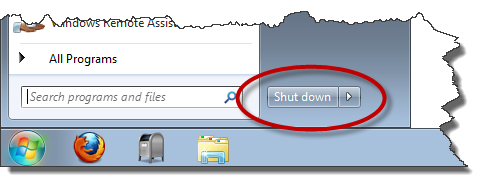
그림 1. Windows 7 전원 버튼.
전원 버튼에는 눈에 띄는 “종료”라는 단어가 새겨 져 있습니다. 버튼을 클릭하면 편리하게 Windows가 종료되고 컴퓨터 전원이 꺼집니다. ( “종료”라는 단어 옆에 작은 방패 아이콘이있는 경우 Windows는 실제로 전원을 끄기 전에 미해결 시스템 업데이트를 적용합니다.)
버튼 오른쪽에있는 작은 화살표를 클릭하면 더 많은 전원 끄기 옵션을 얻을 수 있습니다. 이렇게하면 7 가지 옵션이 제공됩니다.
사용자 전환. * 실제로 컴퓨터를 끄지 않습니다. 이 옵션을 사용하면 현재 사용자가 로그인 된 상태로 유지되지만 다른 사용자로 로그인 할 수 있습니다.
Windows가 현재 사용자를 위해 장기 실행 프로그램을 실행하고 있지만 다른 사용자가 시스템을 사용할 수 있도록하려는 경우 유용합니다.
로그 오프. * 다시 말하지만이 옵션은 컴퓨터를 끄지 않습니다. 대신 현재 사용자를 로그 오프하고 다른 사람이 시스템을 사용할 수 있도록 로그인 화면으로 돌아갑니다.
Lock. * 로그인 화면 뒤에있는 컴퓨터를 보호하여 사람들이 다시 로그인하지 않고 사용할 수 없도록합니다. 이것은 “사용자 전환”옵션과 비슷하지만 실제로 사용자를 전환하지 않습니다.
시스템 종료. * 시스템 종료 버튼을 클릭하는 것과 동일합니다. 모든 프로그램을 닫고 사용자를 로그 아웃 한 다음 컴퓨터를 끕니다.
다시 시작. * 전원이 꺼진 후 컴퓨터가 다시 시작된다는 점을 제외하면 시스템 종료 옵션 (또는 단추)과 동일합니다.
Sleep. * 실제로 컴퓨터를 끄는 것은 아니지만, 시스템을 다시 사용하기 위해 쉽게 “깨어나”수있는 황혼과 같은 절전 모드로 전환됩니다.
Hibernate. * 이것은 “딥 슬립”모드입니다. 기본적으로 시스템의 현재 상태는 하드 드라이브에 저장되고 컴퓨터는 종료 프로세스를 거칩니다. 컴퓨터를 다시 켜면 하드 드라이브에서 시스템 상태가 복원됩니다.
이러한 옵션 중 일부는 모든 시스템에서 사용할 수 없습니다. 예를 들어 시스템에 여러 사용자 계정이 설정되어 있지 않은 경우 여러 사용자에 대한 옵션을 포함하는 종료 옵션을 제공하는 것은 의미가 없습니다.
Windows 8을 사용하는 경우 전원 옵션이 상당히 단순화되었습니다. 옵션으로 이동하려면 화면 오른쪽에 참을 표시합니다 (Win + C를 누릅니다). 설정 아이콘 (톱니 바퀴 모양)을 클릭 한 다음 전원을 클릭합니다. Windows에는 세 가지 옵션이 표시됩니다.
Sleep. * 실제로 컴퓨터를 끄는 것은 아니지만, 시스템을 다시 사용하기 위해 쉽게 “깨어나”수있는 황혼과 같은 절전 모드로 전환됩니다.
Shut Down. * 모든 프로그램을 닫고 사용자를 로그 아웃 한 다음 컴퓨터를 끕니다.
다시 시작. * 전원이 꺼진 후 컴퓨터가 다시 시작된다는 점을 제외하면 시스템 종료 옵션과 동일합니다.
Windows 10을 사용하는 경우 전원 옵션은 Windows 8과 동일하지만 옵션이 약간 다릅니다. 한 가지 방법은 시작 단추 (Windows 아이콘)를 클릭 한 다음 전원 단추를 클릭하는 것입니다. Windows는 절전, 종료 및 다시 시작의 세 가지 옵션을 표시합니다.
이전 버전의 Windows와 동일하게 작동합니다. (그림 2 참조)
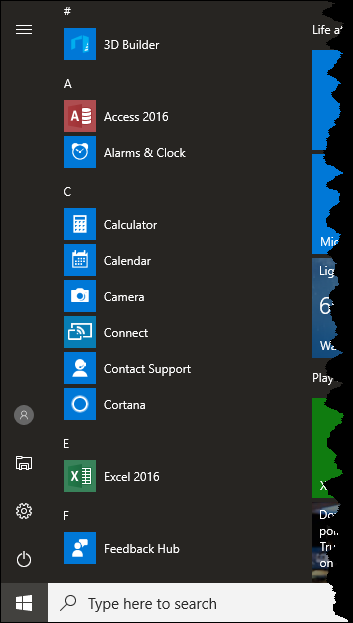
그림 2. Windows 10 전원 버튼.
시작 버튼을 마우스 오른쪽 버튼으로 클릭 한 다음 종료 또는 로그 아웃 옵션 위에 마우스를 올려 다른 옵션에 액세스 할 수 있습니다. Windows는 다음 컨텍스트 메뉴를 표시합니다. (그림 3 참조)
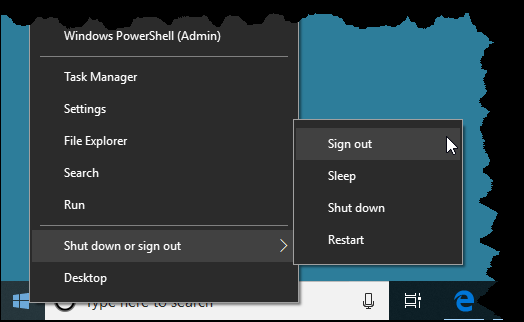
그림 3. 시스템 종료 또는 로그 아웃 옵션.
보시다시피 선택할 수있는 최상위 옵션은 로그 아웃입니다. 이름에서 알 수 있듯이이 옵션을 사용하면 Windows에서 로그 아웃 할 수 있습니다. 사용 중이던 모든 앱이 닫혀 있지만 PC가 꺼지지 않았습니다. 다른 사용자는 PC를 다시 시작하지 않고도 로그인 할 수 있습니다.
이 팁 (12444)은 Windows 7, 8 및 10에 적용됩니다.